I 2 modi migliori per convertire Blu-ray in digitale [MKV / MP4 / MOV]
Se disponi di molte raccolte Blu-ray e desideri visualizzarle su dispositivi mobili, puoi copiare i dischi Blu-ray in MKV, MP4, AVI, FLV, MOV o altri.
Esistono varie occasioni e motivi per estrarre i dischi Blu-ray in file digitali. Con l'avvento dei dispositivi con risoluzione ad alta definizione, puoi goderti comodamente video di alta qualità sul tuo computer o telefono portatile iOS / Android. Ma sei limitato a riprodurre dischi Blu-ray con un lettore Blu-ray e una TV HD. In tal caso, è necessario convertire Blu-ray in digitale.
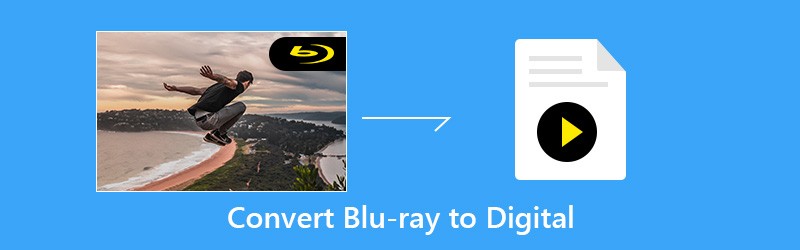
La cosa buona è che sul mercato sono ancora disponibili molti convertitori da Blu-ray a digitali. Qui in questo post te lo mostreremo come estrarre i film Blu-ray su MP4 / MKV / MOV con 2 potenti ripper Blu-ray.
- Parte 1. Miglior Blu-ray Ripper per convertire Blu-ray in digitale
- Parte 2. Modo gratuito per creare una copia digitale del disco Blu-ray
Parte 1. Miglior Blu-ray Ripper per convertire Blu-ray in digitale (h2)
Con così tanti strumenti di conversione da Blu-ray a digitale offerti sul mercato, potresti non avere idea di quale dovresti usare. Qui nella prima parte, ci piace mostrarti i potenti Blu-ray Ripper per aiutarti a convertire i dischi Blu-ray in video MKV o MP4 con alta qualità.
Ha la capacità di copiare film Blu-ray da disco e mantenere la qualità dell'immagine / audio originale. Inoltre, è progettato con la più recente tecnologia di accelerazione per assicurarti di avere una velocità di ripping Blu-ray elevata.
- Converti Blu-ray in digitale con alta qualità e velocità.
- Copia dischi Blu-ray in 4K, video HD 1080p / 720p come MP4, MKV, MOV e altro.
- Converti il disco Blu-ray in cartella Blu-ray o file ISO con la sua struttura originale.
- Potenti funzionalità di modifica per modificare e personalizzare il film Blu-ray prima della conversione.
- Tecnologia di transcodifica e codifica avanzata per estrarre Blu-ray con qualità originale 100%.
Converti dischi Blu-ray in file digitali come MP4 / MKV / MOV
Passo 1. Fai doppio clic sul pulsante di download in alto e segui le istruzioni per installare gratuitamente questo convertitore professionale da Blu-ray a digitale sul tuo computer. Quindi avvialo e inserisci il tuo disco Blu-ray nel driver del disco.
Se il tuo computer non è dotato di un'unità Blu-ray / DVD, qui devi collegarne una esterna. Dopodiché, questo Blu-ray Ripper analizzerà automaticamente tutti i tipi di file sul tuo disco Blu-ray.
Passo 2. Scegli la funzione "Ripper" quando accedi all'interfaccia principale. Quindi fare clic sull'opzione "Carica Blu-ray" per aggiungere i film Blu-ray a questo ripper Blu-ray. Qui puoi anche fare clic sull'icona "+" per caricare il tuo Blu-ray.

Passaggio 3. Questo convertitore da Blu-ray a digitale consente di copiare dischi Blu-ray in qualsiasi formato video di uso frequente come MP4, MOV, AVI, FLV, MKV e altro con facilità. È possibile fare clic su "Copia tutto in" in alto a destra per selezionare il formato di output preferito. Se vuoi convertire un video Blu-ray in MP4, qui puoi scegliere "MP4" come formato di destinazione.

Passaggio 4. Ora devi scegliere una cartella adatta per salvare i film Blu-ray convertiti. Considerando che i Blu-ray portano sempre file di grandi dimensioni, qui è necessario assicurarsi che il disco rigido selezionato abbia spazio di archiviazione sufficiente.
Fare clic sull'opzione "Salva in" per selezionare un percorso di salvataggio. Quindi fare clic sul pulsante Copia tutto "per avviare la conversione da Blu-ray a digitale.

Come accennato in precedenza, questo convertitore da Blu-ray a digitale è progettato con l'avanzata tecnologia di accelerazione. In questo modo puoi ottenere una velocità di conversione Blu-ray davvero veloce. Ancora più importante, garantisce che il file digitale di output manterrà l'alta qualità come il film Blu-ray originale.
Questo Blu-ray Ripper consigliato è in grado di convertire i video Blu-ray in 4K UHD. Non devi preoccuparti della perdita di qualità. Prima del ripping del Blu-ray, puoi personalizzare i film Blu-ray, regolare gli effetti di immagine / suono in uscita e migliorare la qualità del video in base alle tue necessità.
Parte 2. Modo gratuito per creare una copia digitale del disco Blu-ray
Se tutto ciò di cui hai bisogno è copiare rapidamente un disco Blu-ray e creare una copia digitale del film su di esso, e non ti interessa troppo della qualità dell'output, qui puoi anche scegliere una soluzione gratuita. Qui consigliamo vivamente il Blu-ray Ripper gratuito per convertire Blu-ray in file digitale.
Blu-ray Ripper gratuito è uno dei software di ripping Blu-ray più popolari che può aiutarti a copiare facilmente i film dai tuoi dischi Blu-ray. Può darti una conversione da Blu-ray a digitale di alta qualità (non 4K). Puoi Google "Blu-ray Master" per scaricarlo gratuitamente.
Passo 1. Per prima cosa, devi andare su https://www.bluraycopys.com/free-blu-ray-ripper/ per scaricare questo Blu-ray Ripper gratuito sul tuo computer. Quindi inserisci il tuo disco Blu-ray nel driver del disco del computer.
Passo 2. Apri questo convertitore gratuito da Blu-ray a digitale e fai clic su "Carica disco" per importare i film sul tuo disco Blu-ray. Dopo l'analisi, tutti i file Blu-ray verranno visualizzati nell'interfaccia.
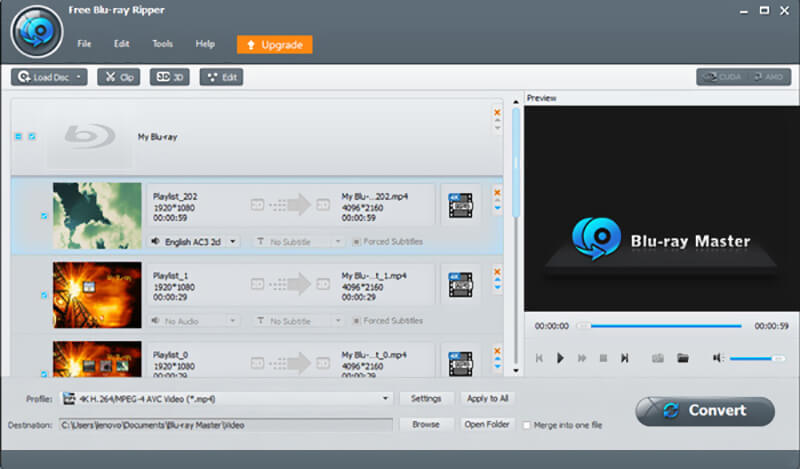
Passaggio 3. Seleziona il film Blu-ray che desideri convertire, quindi fai clic sull'opzione "Profilo" per selezionare un formato di output adatto. Qui puoi scegliere "MP4" come formato di destinazione.
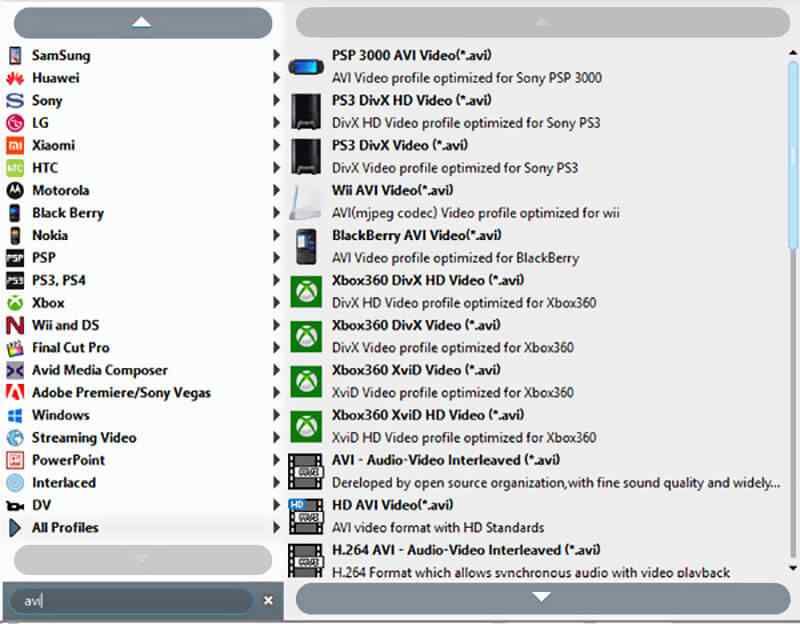
Passaggio 4. Durante questo passaggio, è necessario scegliere un disco rigido corretto per il file digitale di output. Quindi fare clic su "Converti" per copiare il disco Blu-ray e fare una copia digitale.
Conclusione
Per motivi diversi, lo farai convertire Blu-ray in digitale. Qui in questo post, abbiamo condiviso 2 semplici modi per aiutarti a copiare un disco Blu-ray con alta qualità. Se vuoi copiare gratuitamente un disco Blu-ray su MP4, puoi scegliere il secondo metodo. Se non ti piace alcuna perdita di qualità video, puoi provare il file Blu-ray Ripper. Lasciaci un messaggio se hai ancora domande.
Suggerimenti per Blu-ray
-
Copia Blu-ray
-
Riproduci Blu-ray


